- 时间:2023-05-21 20:32:03
- 浏览:
win10系统安装教程 如何将win10系统安装到U盘即插即用,在win10系统中,有一个功能叫做Windows To Go,不知各位小伙伴听说过没?它神奇之处在哪呢?简单一句话和大伙这么说吧!通过这个功能,你可以把windows系统“变小”,“浓缩”到一个USB存储设备上,随身携带,即插即用!也就是说,我们可以通过这个功能在U盘上安装系统,想要在哪台电脑上使用,就用哪台电脑上,想想都觉得太有意思呢?
U盘安装方法
不用u盘一键重装(点击下载和重装视频演示)
U盘PE一键安装教程(点击下载和安装视频演示)
那么,如何将Windows系统安装到U盘,以win10系统为例
注意:这和做重装系统的启动盘是不一样的,之前也跟大家讲过如何重装系统
首先,要跟大家说一下使用WTG的要求:
1、 对USB的要求:接口为USB2.0以上,容量为32G以上。但建议大家选择高速USB 3.0或USB 3.1接口;
2、 对系统版本的要求:必须下载win10企业版系统,选择其他版本的话会导致接下来的操作无法继续。
安装步骤:

第一步:插上外置存储设备,下载win10企业版系统镜像。完成后点击任务栏中的搜索框,输入“Windows to go”并点击打开;
第二步:打开WTG后,会自动识别外置存储设备,选择设备后点击“下一步”;
注意:如果“下一步”的按钮为灰色无法点击,并有提示显示“驱动器不兼容”,也就是说该外置存储不满足条件,需要更换。另外,建议外置存储设备的文件系统类型为exFAT或NTFS。
第三步:进入选择windows 10映像界面后,选择下载好的win10企业版镜像文件,点击“下一步”;
第四步:接下来就是设置BitLocker密码,在此就不详细说明了。之后,我们要确保外置存储设备是否已备份,因为接下来就是格式化你的外置存储设备,确认完成之后点击“创建”
第五步:等待进度条完成后,会弹出提示“下次重启电脑时,是否自动从WTG工作区重启”,此时我们点击“否”,保存关闭就大功告成啦!
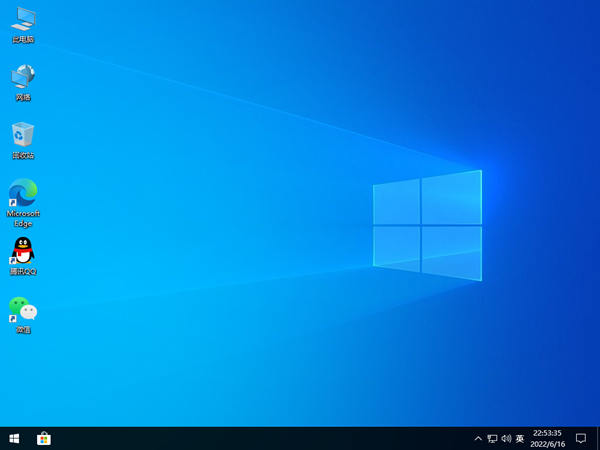
将win10系统安装到U盘之后,该如何使用呢?
方法跟简单,和重装系统进入PE的方法差不多。将安装好系统的U盘插进其他电脑上,然后在开机的时候选择启动项,选择U盘作为系统启动就可以了。由于win10自带了很多硬件驱动,启动之后我们需要耐心等待电脑驱动安装完成!



